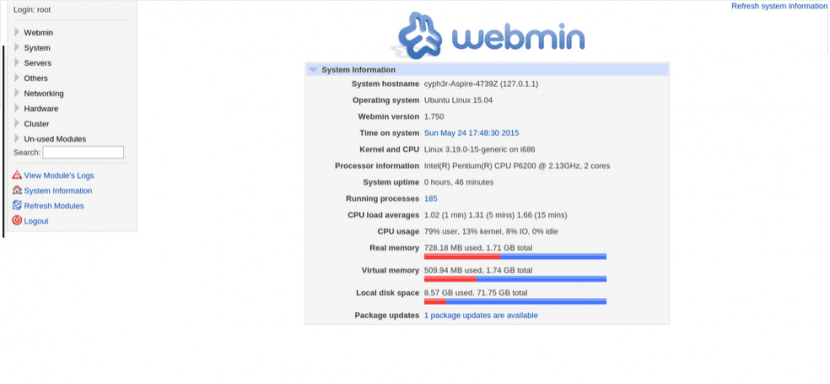
Webmin adalah alat web untuk mengkonfigurasi sistem operasi GNU / Linux dan juga untuk yang terkait lainnya seperti OpenSolaris atau BSD, dan selama bertahun-tahun ini telah menjadi referensi karena memungkinkan kita untuk bekerja dengan apa pun yang terlintas dalam pikiran (Apache, DNS, antarmuka jaringan, pengguna dan grup, dll.) tetapi juga menawarkan a antarmuka yang sangat sederhana dan karena fakta yang digunakan dari browser web itu kompatibel dengan desktop atau lingkungan grafis apa pun.
Dalam posting ini kita akan melihat cara menginstal Webmin di Ubuntu 15.04 Vivid Verbet, dan bukan itu sistem operasi Resmi Ada masalah dalam hal opsi konfigurasi yang ditawarkannya, tetapi ada banyak yang lebih suka bekerja dengan alat Linux standar, yang sudah mendapatkan ruang di distro yang berbeda dan oleh karena itu, akan sama jika di lain waktu kita pergi ke Debian, openSUSE atau Fedora.
Hal pertama yang akan kita lakukan adalah tambahkan repositori Webmin ke sumber perangkat lunak, yang dapat kita jalankan yang berikut ini, dari jendela terminal:
sudo add-apt-repository "deb http://download.webmin.com/download/repository sarge contrib"
sudo add-apt-respository "deb http://webmin.mirror.somersettechsolutions.co.uk/repository sarge contrib"
Jika kami lebih suka, alih-alih ini kami dapat memodifikasi 'dengan tangan' file yang bertugas mengelola asal-usul perangkat lunak, dan untuk ini kami menggunakan editor teks apa pun.
nano sudo / etc / apt / sources.list
Kami menambahkan repositori berikut:
deb http://download.webmin.com/download/repository sarge kontrib
deb http://webmin.mirror.somersettechsolutions.co.uk/repositori sarge contrib
Kami menyimpan dan pergi, setelah itu kami bersiap untuk unduh kunci GPG dari repositori, sebuah langkah yang juga akan kami lakukan jika kami telah menggunakan 'sudo add-apt-repository' dan tanpanya kami tidak akan dapat mengunduh paket dari sana:
dapatkan http://www.webmin.com/jcameron-key.asc
apt-key menambahkan jcameron-key.asc
Setelah kunci diunduh, kami memperbarui asal perangkat lunak dan kemudian kami bisa instal webmin:
sudo update apt-get
sudo apt-get install webmin
Setelah alat ini dipasang, yang harus kita lakukan adalah membuka tab di browser kita dan memasukkan URL berikut di bilah alamat: https://localhost:10000 atau gunakan IP lokal kami (dalam kasus saya, itu adalah 192.168.1.100:10000).
Kita akan diperlihatkan pemberitahuan tentang penggunaan SSL dan kemudian kita akan melihat form login, di sini kita harus menggunakan data akses root dan dengan ini kita akan diberi izin untuk lihat semua modul yang membentuk Webmin, sesuatu yang mirip dengan gambar yang mengepalai postingan ini. Seperti yang dapat kita lihat, di panel yang terletak di sebelah kiri layar kita memiliki semua bagian yang sesuai dengan konfigurasi pengguna, grup, server, perangkat keras, dan lainnya, dan dengan mengklik salah satu dari mereka, kita dapat mulai mengkonfigurasinya.
Akhirnya tinggalkan klarifikasi, dan itu saja beberapa distro memblokir port 10000 secara default, yang digunakan Webmin untuk pekerjaannya. Oleh karena itu, jika kami mengalami masalah saat menjalankannya atau kami menerima peringatan yang memberi tahu kami bahwa URL yang disebutkan di atas tidak dapat diakses, kami harus menjalankan hal berikut untuk membuka port tersebut di firewall:
sudo ufw memungkinkan 10000
Dengan itu kami siap untuk mulai bekerja dengan Webmin.
Terima kasih banyak
Halo..Saya telah mengikuti langkah-langkahnya dan saya menemukan masalah berikut:
Kesalahan GPG: http://webmin.mirror.somersettechsolutions.co.uk sarge Rilis: Tanda tangan berikut tidak valid: BADSIG D97A3AE911F63C51 Jamie Cameron
Apa yang saya bisa lakukan? Terima kasih.
Jika Anda belum mati untuk menunggu segera Anda akan.
Pepe, bagaimana menurutmu?